Photoshop繪畫逼真的青蘋果
時(shí)間:2024-02-03 06:45作者:下載吧人氣:29
作者:自動(dòng)對(duì)焦來源:太平洋電腦網(wǎng)
本教程會(huì)與大家分享怎樣用Photoshop繪畫一只逼真的閃亮的青蘋果,這個(gè)過程中會(huì)交給大家多種多樣的PS繪畫技術(shù)。
下面先來看看最終效果:

效果圖
第一步:
新建一個(gè)空白文檔,設(shè)置如下圖。

圖1
第二步:
新建一個(gè)圖層,命名為“APPLE”,用橢圓選框工具創(chuàng)建一個(gè)接近圓形的選區(qū)。接著選擇漸變工具,徑向漸變模式,前景色使用#88cc33、背景色使用#005522,填充選區(qū),確保得到如下圖的效果。
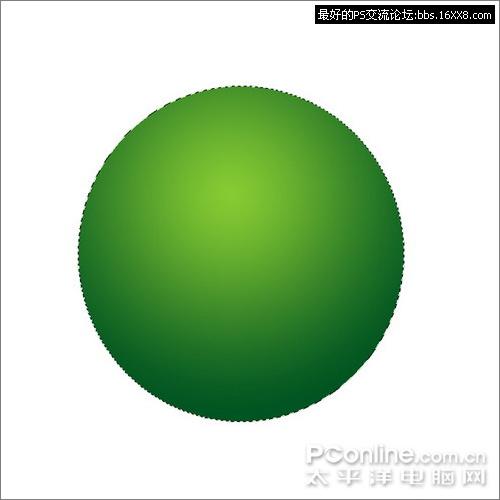
圖2
第三步:
為圖層添加一個(gè)“內(nèi)陰影”圖層樣式,混合模式是正片疊底、不透明度75%、角度-90度、距離45像素,大小為80像素。
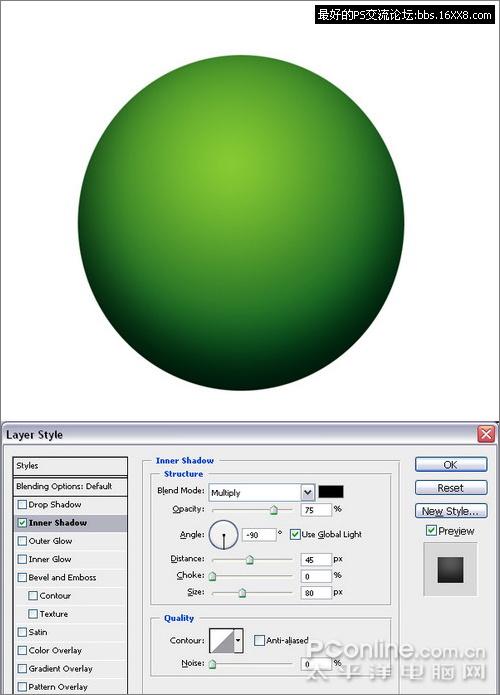
圖3
第四步:
新建一個(gè)圖層,命名為“Texture”,按住Ctrl同時(shí)點(diǎn)擊“Apple”圖層載入選區(qū)(記住依然是在“Texture”圖層中)。繼續(xù)使用第一步中選定的前、背景色,選擇濾鏡>渲染>云彩。接著選擇濾鏡>扭曲>球面化,設(shè)定數(shù)量100%,模式正常。這樣會(huì)令材質(zhì)看起來更像一個(gè)球面。設(shè)置圖層的混合模式為柔光,這樣我們就得到了青蘋果的材質(zhì)。
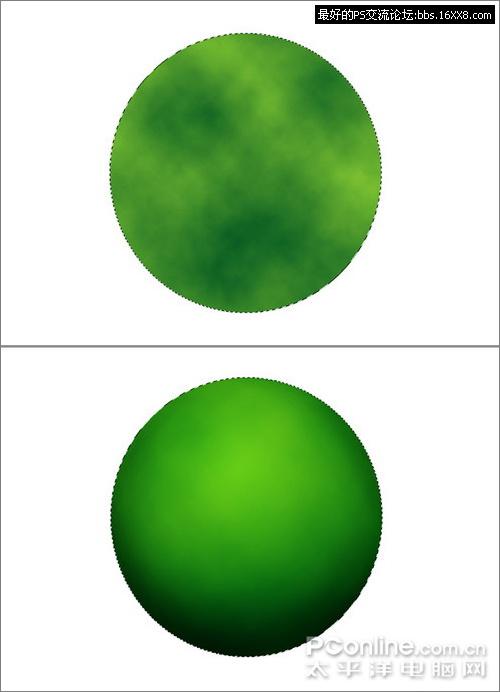
圖4
第五步:
在圖層面板最上新建一個(gè)圖層“Dots”,選擇畫筆工具,設(shè)置前景色為#ccdd99,設(shè)置主直徑為5像素,硬度100%,在青蘋果表面添加一些斑點(diǎn)效果使得蘋果皮更為逼真,記住一個(gè)斑點(diǎn)只需畫一筆,不用多。
設(shè)置主直徑3像素,添加更多的小斑點(diǎn)。Ctrl+鼠標(biāo)左鍵點(diǎn)擊“Apple”圖層載入選區(qū),選擇濾鏡>模糊>動(dòng)感模糊,設(shè)置角度為90度、距離3像素。現(xiàn)在再次使用濾鏡>扭曲>球面化,設(shè)置數(shù)量100、混合模式正常并應(yīng)用。設(shè)置“Dots”圖層混合模式為疊加,不透明度50%,使用Ctrl+D刪除選區(qū)。
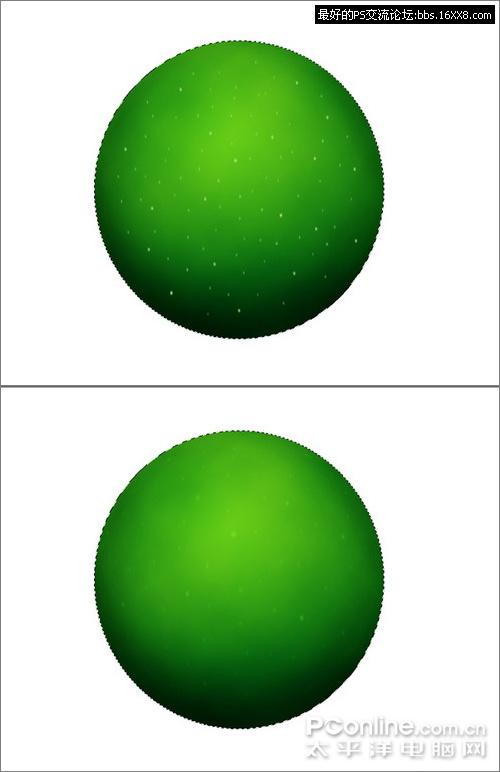
圖5
第六步:
繼續(xù)在頂部新建一個(gè)圖層,命名為“Dent”。使用橢圓選區(qū)工具按照下圖畫一個(gè)選區(qū),使用白色填充后取消選區(qū)。再新建一個(gè)圖層并命名為“Dent Shadow”,如下圖繪畫一個(gè)圓形選區(qū),填充黑色。
按住Alt+鼠標(biāo)左鍵點(diǎn)擊圖層面板上“Dent Shadow”和“Dent”兩個(gè)圖層之間的位置,設(shè)置剪貼圖層,然后按Ctrl+D刪除選區(qū)。回到“Dent”圖層,設(shè)置混合模式為正片疊底。
回到“Dent Shadow”圖層,濾鏡>模糊>高斯模糊,半徑17像素,然后設(shè)置圖層不透明度75%。陰影的效果會(huì)根據(jù)之前的設(shè)置而產(chǎn)生變化,請(qǐng)按照自己的情況選擇的合適高斯模糊設(shè)置,避免陰影覆蓋了凹位的上部,產(chǎn)生不真實(shí)的效果。
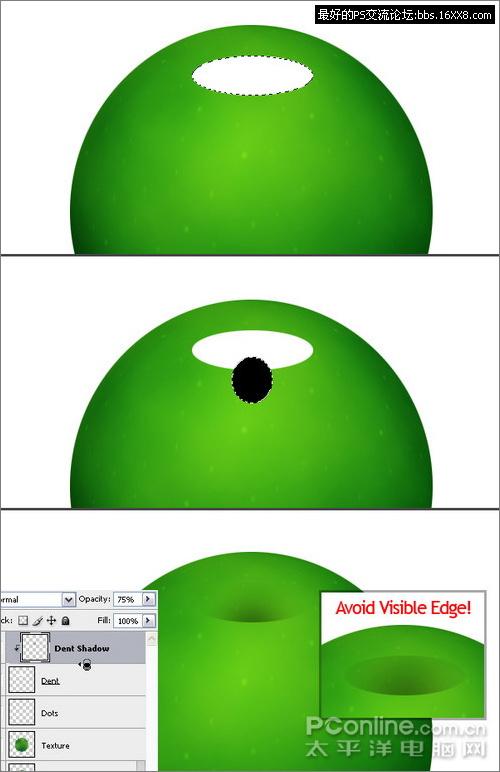
圖6
第七步:
現(xiàn)在我們開始著手添加高光效果,在圖層面板頂部新建一個(gè)命名為“Highlight 1”圖層。使用橢圓選區(qū)工具創(chuàng)建一個(gè)如下圖的選區(qū),使用白色填充。然后再按圖畫一個(gè)更大的橢圓選區(qū),按下鍵盤上“Delete”清楚選區(qū)內(nèi)容。取消選擇并用濾鏡>模糊>高斯模糊,半徑10像素。
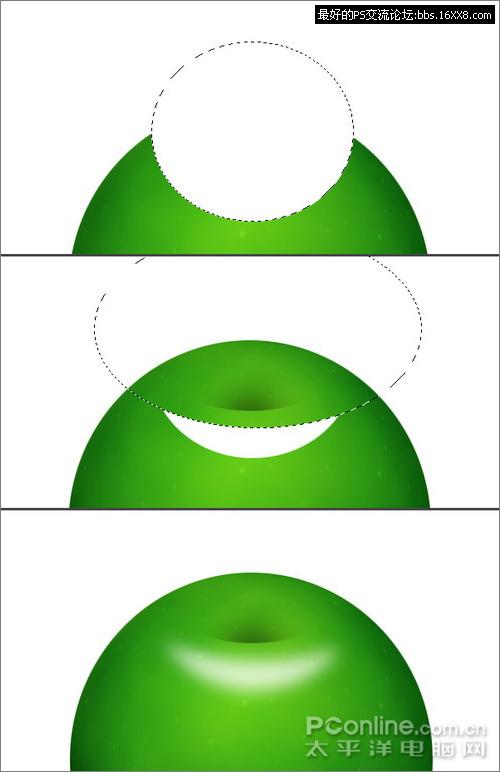
圖7
第八步:
再在圖層面板頂部新建一個(gè)命名為“Hightlight 2”圖層,按下圖使用橢圓選區(qū)工具創(chuàng)建一個(gè)選區(qū),以白色填充。接著和上步一樣再畫一個(gè)橢圓選區(qū),按“Delete”刪除選中的內(nèi)容。取消選擇,使用濾鏡>模糊>高斯模糊,半徑為8像素。這樣我們就為青蘋果的頂部添加上高光效果。
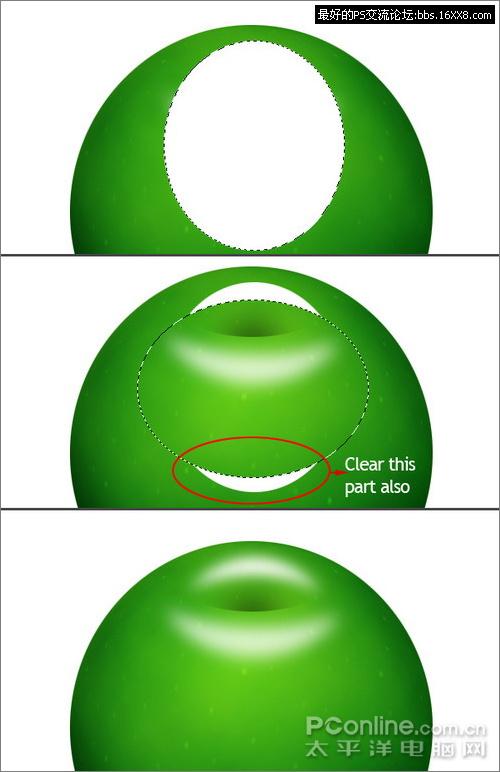
圖8
第九步:
在“Highlight 1”圖層下新建一個(gè)圖層,命名為“Black”,使用黑色填充。使用Ctrl+E合并“Black”、“Highlight 1”、“Highlight 2”三個(gè)圖層,使用濾鏡>畫筆描邊>噴濺,設(shè)置噴色半徑為6、平滑度為14。Ctrl+左鍵點(diǎn)擊“Apple”圖層載入選區(qū),使用選擇>反向,按“Delete”刪除內(nèi)容。設(shè)置圖層混合模式為濾色,取消選擇。
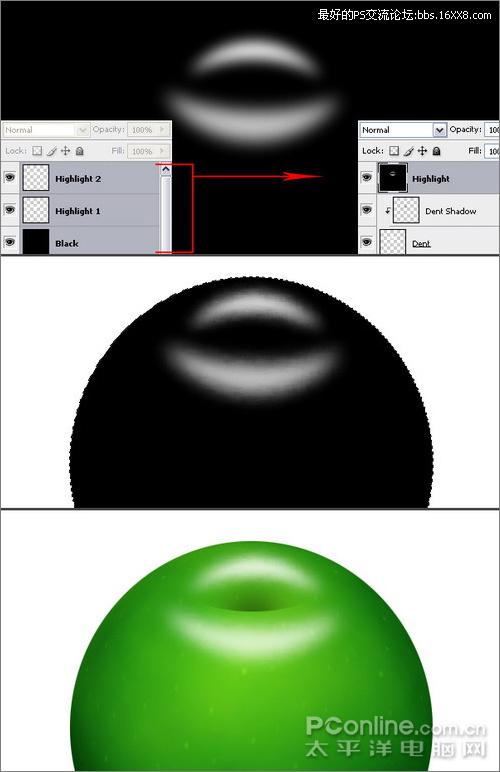
圖9
第十步:
在“Dots”圖層之上新建一個(gè)圖層,命名為“Red”。使用橢圓選區(qū)工具按下圖創(chuàng)建一個(gè)選區(qū),使用顏色#ffbe00填充。Ctrl+左鍵點(diǎn)擊“Apple”圖層載入選區(qū),使用濾鏡>模糊>高斯模糊,設(shè)置半徑為50像素。然后,設(shè)置這個(gè)圖層混合模式為色相,使用Ctrl+D取消選區(qū)。
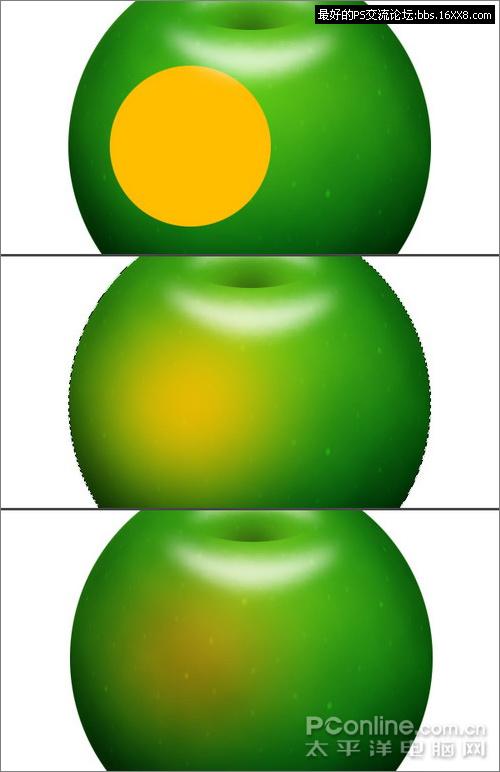
圖10
第十一步:
在“Red”圖層之下新建一個(gè)圖層,命名為“Yellow”。使用橢圓選區(qū)工具創(chuàng)建一個(gè)如下圖的選區(qū),使用顏色#fff444填充。Ctrl+左鍵點(diǎn)擊“Apple”圖層載入選區(qū),使用濾鏡>模糊>高斯模糊,設(shè)置半徑為50像素,應(yīng)用。然后,設(shè)置圖層混合模式為強(qiáng)光,不透明度75%,用Ctrl+D刪除選區(qū)。
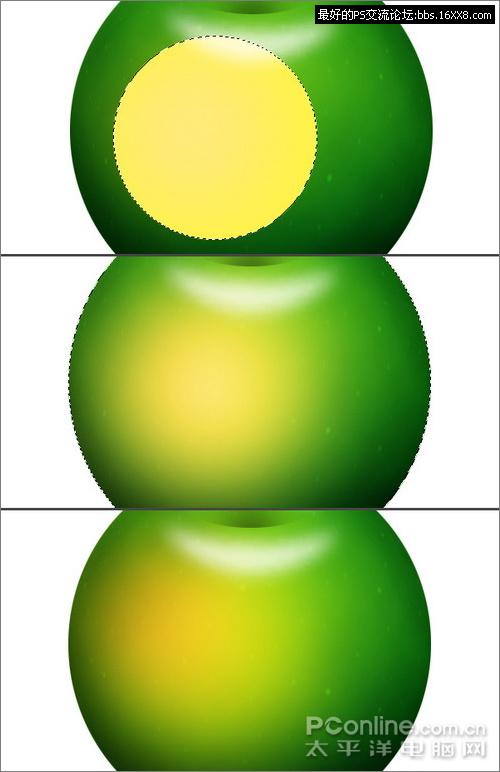
圖11
第十二步:
在所有圖層之上新建一個(gè)圖層,命名為“Reflection”,使用矩形選區(qū)工具按下圖創(chuàng)建選區(qū),使用白色填充。因?yàn)槲覀円獎(jiǎng)?chuàng)造一個(gè)類似窗戶的反光效果,所以繼續(xù)使用兩次矩形選區(qū)工具刪除部分內(nèi)容,把原來的白色舉行分成4份。
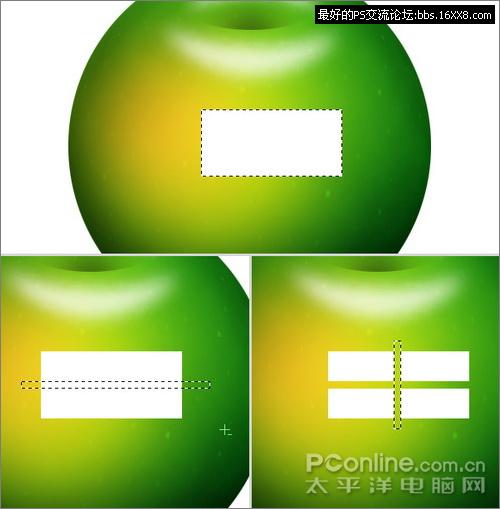
圖12
第十三步:
在圖層面板上為“Reflestion”圖層添加蒙版,使用漸變工具繪畫一個(gè)黑白線性漸變效果,如下圖。
點(diǎn)擊“Reflection”層的圖標(biāo),從蒙版換回圖層,使用濾鏡>模糊>高斯模糊,設(shè)置半徑為8像素,應(yīng)用。使用編輯>變換>變形,從列表中選擇扇形,設(shè)置彎曲為-20%。
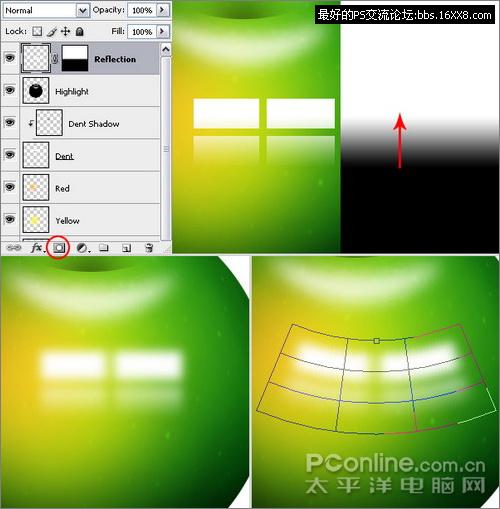
圖13
第十四步:
在頂部新建一個(gè)圖層命名為“Backlight”,Ctrl+左鍵點(diǎn)擊“Apple”圖層載入選區(qū),填充選區(qū)為白色。保證選區(qū)工具是選擇狀態(tài),使用鍵盤左鍵向左移動(dòng)10像素,然后用Delete刪除內(nèi)容。
再次Ctrl+左鍵點(diǎn)擊“Apple”圖層載入選區(qū),使用濾鏡>模糊>高斯模糊,設(shè)置半徑7像素并應(yīng)用。用Ctrl+D取消選擇。選用橡皮擦工具,設(shè)置主直徑為270像素,硬度0%,刪除背光的下半部分,效果如下圖。
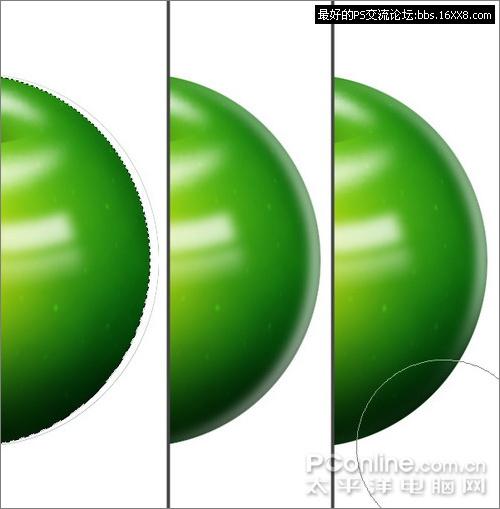
圖14
第十五步:
新建一個(gè)圖層,命名為“Stalk”。使用鋼筆工具,在頂部工具欄設(shè)置為路徑模式。畫一條弧線作為蘋果的果梗。選擇畫筆工具,打開畫筆調(diào)板,在形狀動(dòng)態(tài)一項(xiàng),設(shè)置大小抖動(dòng)為漸隱、70,最小直徑20%。在畫筆筆尖形狀一項(xiàng),設(shè)置直徑14像素,硬度100%。現(xiàn)在,設(shè)置前景色為#884411。
現(xiàn)在打開路徑面板,打開路徑面板的彈出菜單(點(diǎn)擊面板左上方的小三角形打開),選擇描邊路徑,選擇畫筆一項(xiàng)然后點(diǎn)OK。在路徑面板之外的位置點(diǎn)一下,取消彈出菜單。Ctrl+左鍵點(diǎn)擊“Dent”圖層圖標(biāo)載入選區(qū)。
選擇矩形選區(qū)工具,按住shift在果梗上部畫一個(gè)選區(qū)。使用選擇>反選,刪除果梗底部突出的一部分。取消選擇。
你畫的路徑會(huì)存儲(chǔ)在路徑面板并命名為“工作路徑”,它會(huì)一直保存直到你畫另一條路徑。如果你想保存現(xiàn)有的路徑,那么就通過雙擊工作路徑改名,這就可以了。
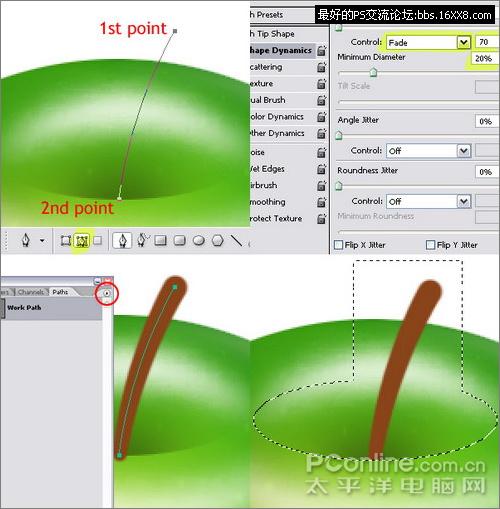
圖15
第十六步:
新建一個(gè)圖層,命名為“Stalk Highlight”。選擇畫筆工具,設(shè)置主直徑為5像素,前景色白色。現(xiàn)在打開路徑面板,選擇我們之前畫好的工作路徑,打開路徑面板的彈出窗口(右上角的小三角形),選擇描邊路徑,選擇畫筆作為工具,點(diǎn)擊OK。
Ctrl+左鍵點(diǎn)擊“Stalk”圖層載入選區(qū),使用濾鏡>模糊>高斯模糊,半徑1像素。設(shè)置圖層不透明度40%。在圖層面板選擇“Stalk”層,使用濾鏡>雜色>添加雜色,設(shè)置數(shù)量3%、平均分布,勾選單色,點(diǎn)擊OK。然后取消選區(qū)。
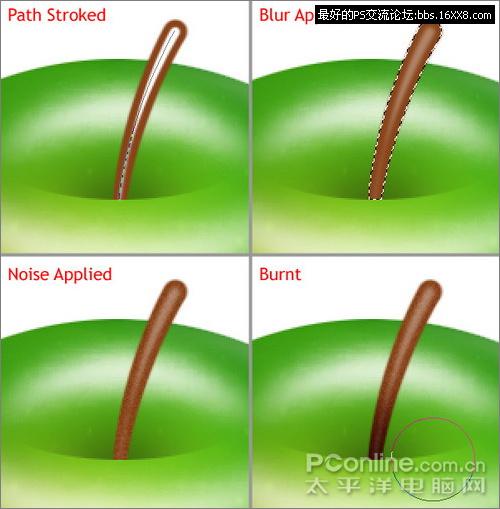
圖16
第十七步:
在“Stalk”圖層之下新建一個(gè)圖層,命名為“Stalk Shadow”。使用矩形選區(qū)工具按下圖做一個(gè)選區(qū)。使用黑色填充后,取消選區(qū)。接著用編輯>變換>透視,按下圖所示改變圖層的透視。
濾鏡>模糊>高斯模糊,設(shè)置半徑為7像素,應(yīng)用。選擇橡皮擦工具,選一個(gè)柔角畫筆,清除陰影上半部。Ctrl+左鍵點(diǎn)擊“Dent”圖層載入選區(qū)。選擇矩形選區(qū)工具,按住shift鍵在陰影頂部創(chuàng)建一個(gè)選區(qū)(如下圖)。接著選擇>反選,按Delete刪除。取消選區(qū)并設(shè)置圖層不透明度為60%
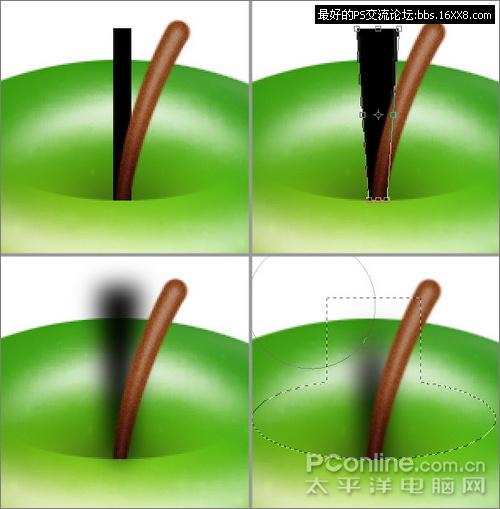
圖17
第十八步:
在合并所有圖層之前,我們還有一些細(xì)微的調(diào)整需要進(jìn)行。首先,用顏色#004400填充背景。接下來仔細(xì)調(diào)整個(gè)圖層的不透明度,設(shè)置“Highlight”層85%、“Yellow”層35%、“Red”層85%、“Dent Shadow”層95%、“Backlight”層60%和“Reflection”層55%。
為“Apple”層添加內(nèi)發(fā)光效果:混合模式正片疊底、不透明度30%、大小20像素,顏色#003300。同時(shí)改變“Apple”圖層的內(nèi)發(fā)光效果不透明度為45%。

圖18
第十九步:
在所有圖層之下背景圖層之上新建一個(gè)“Shadow”圖層。使用橢圓選區(qū)圖層在青蘋果底部創(chuàng)建一個(gè)橢圓選區(qū),使用黑色填充。取消選區(qū),使用濾鏡>模糊>高斯模糊,設(shè)置半徑為40像素,應(yīng)用。
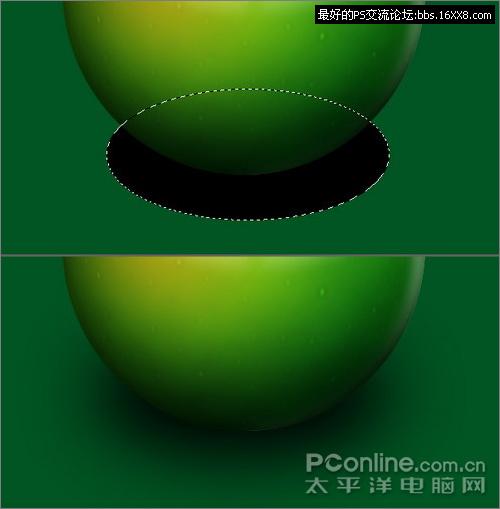
圖19
第二十步:
在背景圖層之上新建一個(gè)“Light”圖層,按下圖用橢圓選區(qū)工具畫一個(gè)選區(qū),使用顏色#003300填充。取消選區(qū),濾鏡>模糊>高斯模糊,設(shè)置半徑75像素并應(yīng)用。

圖20
第二十一步:
現(xiàn)在我們的青蘋果比較圓,與真實(shí)的蘋果有差別,我們現(xiàn)在就對(duì)它進(jìn)行一些調(diào)整。合拼所有與蘋果有關(guān)的圖層,使用編輯>變換>變形,調(diào)整各個(gè)節(jié)點(diǎn)的位置使得蘋果形狀更為逼真,如下圖。
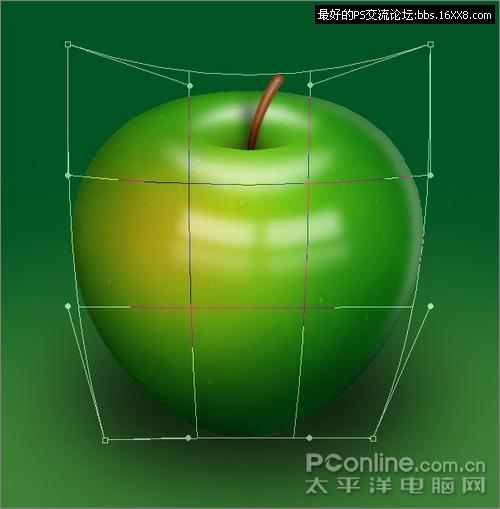
圖21
最后一步
現(xiàn)在青蘋果會(huì)因?yàn)閯偛诺淖冃味谶吘壆a(chǎn)生一些不平滑的情況,現(xiàn)在Ctrl+左鍵點(diǎn)擊“Apple”圖層載入選區(qū),使用選擇>修改>羽化,設(shè)置半徑為1像素。然后通過選擇>反選,進(jìn)行3~4次刪除清除不平滑的情況。最終我們就得到一個(gè)閃亮的逼真的青蘋果。

圖22
相關(guān)推薦
相關(guān)下載
熱門閱覽
- 1ps斗轉(zhuǎn)星移合成劉亦菲到性感女戰(zhàn)士身上(10P)
- 2模糊變清晰,在PS中如何把模糊試卷變清晰
- 3ps楊冪h合成李小璐圖教程
- 4ps CS4——無法完成請(qǐng)求,因?yàn)槲募袷侥K不能解析該文件。
- 5色階工具,一招搞定照片背后的“黑場(chǎng)”“白場(chǎng)”和“曝光”
- 6ps液化濾鏡
- 7LR磨皮教程,如何利用lightroom快速磨皮
- 8PS鼠繪奇幻的山谷美景白晝及星夜圖
- 9軟件問題,PS顯示字體有亂碼怎么辦
- 10軟件問題,ps儲(chǔ)存文件遇到程序錯(cuò)誤不能儲(chǔ)存!
- 11photoshop把晴天變陰天效果教程
- 12ps調(diào)出日系美女復(fù)古的黃色調(diào)教程
最新排行
- 1室內(nèi)人像,室內(nèi)情緒人像還能這樣調(diào)
- 2黑金風(fēng)格,打造炫酷城市黑金效果
- 3人物磨皮,用高低頻給人物進(jìn)行磨皮
- 4復(fù)古色調(diào),王家衛(wèi)式的港風(fēng)人物調(diào)色效果
- 5海報(bào)制作,制作炫酷的人物海報(bào)
- 6海報(bào)制作,制作時(shí)尚感十足的人物海報(bào)
- 7創(chuàng)意海報(bào),制作抽象的森林海報(bào)
- 8海報(bào)制作,制作超有氛圍感的黑幫人物海報(bào)
- 9碎片效果,制作文字消散創(chuàng)意海報(bào)
- 10人物海報(bào),制作漸變效果的人物封面海報(bào)
- 11文字人像,學(xué)習(xí)PS之人像文字海報(bào)制作
- 12噪點(diǎn)插畫,制作迷宮噪點(diǎn)插畫

網(wǎng)友評(píng)論